9 วิธียอดนิยมในการแก้ไขปัญหาหน้าจอดำบนโทรศัพท์ Android
เผยแพร่แล้ว: 2023-01-27หน้าจอโทรศัพท์ Android ของคุณจะเป็นสีดำโดยไม่มีการเตือนล่วงหน้า ไม่มีหน้าจอล็อค ไม่ตอบสนองต่อการสัมผัสของคุณ และแม้แต่การเสียบสายชาร์จก็ดูเหมือนจะไม่ฟื้นคืนชีพ!
คุณพบปัญหา Android Black Screen of Death ที่น่ากลัวแล้ว ก่อนที่คุณจะซื้อ Apple iPhone แทน มาดูกันว่าเราจะนำโทรศัพท์ของคุณกลับมาจากความตายไม่ได้หรือไม่

หน้าจอสีดำแห่งความตายของ Android คืออะไร?
“หน้าจอดำแห่งความตาย” (BSoD) เป็นคำที่ใช้อธิบายปัญหาร้ายแรงบนอุปกรณ์ Android ที่ทำให้หน้าจอเปลี่ยนเป็นสีดำและไม่ตอบสนอง สิ่งนี้สามารถเกิดขึ้นได้จากหลายสาเหตุ รวมถึงปัญหาด้านพลังงานหรือแบตเตอรี่ ข้อบกพร่องของซอฟต์แวร์ ฮาร์ดแวร์ทำงานผิดปกติ หรือความขัดแย้งกับแอพของบุคคลที่สาม คำว่า “หน้าจอดำแห่งความตาย” นั้นคล้ายกับ “หน้าจอสีน้ำเงินแห่งความตาย” (หรือที่เรียกว่า BSoD) บนคอมพิวเตอร์ Windows ซึ่งบ่งชี้ถึงข้อผิดพลาดร้ายแรงของระบบ
ในกรณีของ "หน้าจอดำแห่งความตาย" บนอุปกรณ์ Android อุปกรณ์อาจไม่ตอบสนองต่ออินพุตใดๆ รวมถึงปุ่มเปิด/ปิด หน้าจอสัมผัส ปุ่มปรับระดับเสียง หรือปุ่มอื่นๆ อุปกรณ์อาจไม่เปิดหรือรีบูตหรือแสดงสัญญาณของการมีชีวิต นี่อาจเป็นปัญหาที่น่าหงุดหงิด บางครั้งอาจต้องซ่อมหรือเปลี่ยนอุปกรณ์!
เราจะกล่าวถึงสาเหตุที่พบได้บ่อยที่สุดบางส่วนและการแก้ไขที่เป็นไปได้ด้านล่าง แต่ขอไม่กล่าวถึงสาเหตุดังกล่าว ในหลายกรณี ผู้ใช้ Android อาจไม่มีทางแก้ไขปัญหาหน้าจอดำได้หากไม่มีช่างซ่อมมืออาชีพ
1. หน้าจอของคุณเสียหรือไม่?

อาจเป็นหน้าจอ LCD หรือ OLED ของคุณที่เสีย ไม่ใช่โทรศัพท์ หากหน้าจอโทรศัพท์มือถือของคุณเป็นสีดำเป็นระยะๆ หรือคุณยังคงได้ยินเสียงของระบบแม้ว่าหน้าจอจะเป็นสีดำก็ตาม นี่อาจเป็นคำอธิบายที่เป็นไปได้มากที่สุด ดีที่สุดคือนำไปที่ร้านซ่อมเพื่อทดสอบ
2. แก้ไขแบตเตอรี่โทรศัพท์ของคุณ
สาเหตุทั่วไปส่วนใหญ่ที่โทรศัพท์ Android ไม่แสดงอะไรเลยนอกจากหน้าจอสีดำคือไม่มีกระแสไฟไปที่หน้าจอหรือโทรศัพท์ สาเหตุที่เป็นไปได้มากที่สุดคือจำเป็นต้องชาร์จโทรศัพท์
สิ่งนี้อาจดูเหมือนชัดเจน แต่โทรศัพท์บางรุ่นจะไม่แสดงชีวิตใดๆ จนกว่าจะชาร์จไปสักระยะหนึ่ง หากแบตเตอรี่หมดอย่างรวดเร็วและไม่ได้ชาร์จมาสักระยะหนึ่ง อาจต้องใช้เวลาสักพักกว่าที่แรงดันไฟจะเพียงพอในการสตาร์ทโทรศัพท์ ดังนั้น หากคุณเสียบที่ชาร์จแล้วไม่เห็นมีอะไรเกิดขึ้นในทันที ให้เสียบปลั๊กทิ้งไว้อย่างน้อยครึ่งชั่วโมงแล้วดูว่าในที่สุดไฟแสดงการชาร์จจะปรากฏขึ้นหรือไม่

สายชาร์จและอะแดปเตอร์ของคุณอาจเสียได้ ดังนั้นให้ทดสอบทั้งสองอย่างกับอุปกรณ์อื่นหรือใช้สาย USB และอะแดปเตอร์สำรองกับโทรศัพท์ของคุณเพื่อลดความเป็นไปได้นี้ อย่าลืมตรวจสอบพอร์ตชาร์จของโทรศัพท์ อาจมีข้อผิดพลาดหรือคุณอาจต้องทำความสะอาดพอร์ต
ในบางกรณี เป็นไปได้ว่าแบตเตอรี่เสียหรือวงจรการจัดการพลังงานของโทรศัพท์เสีย ไม่ว่าจะด้วยวิธีใด เว้นแต่โทรศัพท์ของคุณจะมีแบตเตอรี่แบบถอดได้ คุณจะต้องนำโทรศัพท์ไปให้ผู้เชี่ยวชาญทำการประเมิน
3. เรียกใช้การตรวจสอบมัลแวร์
บางครั้งการเรียกใช้การตรวจสอบมัลแวร์อาจช่วยแก้ปัญหาหน้าจอดำแห่งความตายบนอุปกรณ์ Android ได้ มัลแวร์อาจทำให้เกิดปัญหาต่างๆ บนอุปกรณ์ รวมถึงทำให้หน้าจอเปลี่ยนเป็นสีดำและอุปกรณ์ไม่ตอบสนอง มัลแวร์บางตัวยังสามารถป้องกันอุปกรณ์จากการบูทอย่างถูกต้องหรือทำให้อุปกรณ์พังหรือหยุดทำงาน
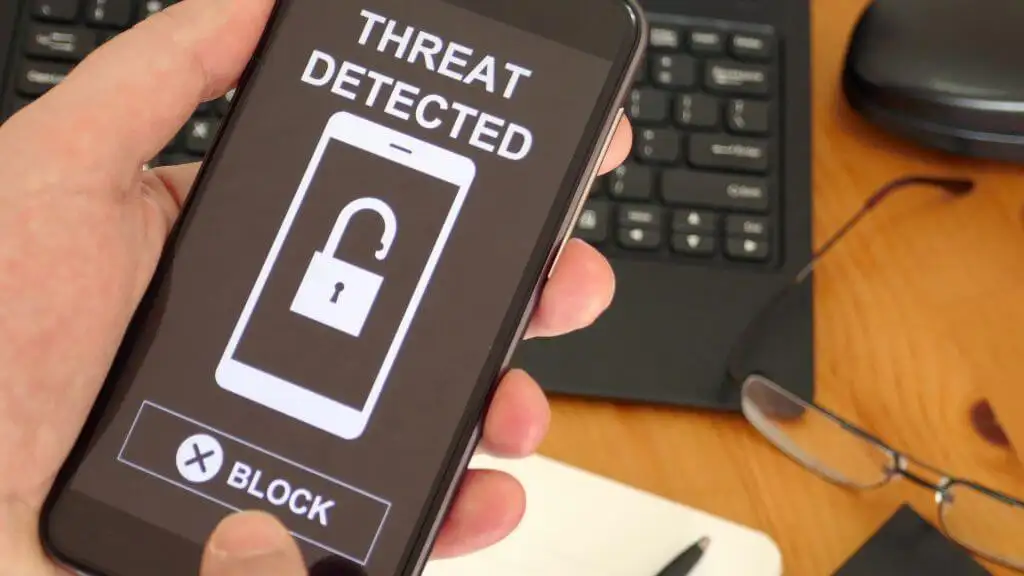
มีหลายวิธีในการตรวจหามัลแวร์ในอุปกรณ์ Android รวมถึงการใช้แอปความปลอดภัยที่ออกแบบมาเพื่อตรวจจับและกำจัดมัลแวร์ คุณสามารถดาวน์โหลดแอพเหล่านี้ได้จาก Google Play Store เพื่อสแกนและนำออก
4. อัปเดต Android และแอปของคุณ
ไม่ว่าจะเป็นแอพใหม่หรือข้อบกพร่องเก่า ระบบปฏิบัติการ Android อาจเป็นต้นเหตุของปัญหาหน้าจอดำของคุณ ดังนั้นให้ตรวจสอบเฟิร์มแวร์เวอร์ชันล่าสุดของ Android และติดตั้ง ขึ้นอยู่กับรุ่นและอายุของโทรศัพท์ Android เวอร์ชันล่าสุดที่รองรับอาจไม่ใช่เวอร์ชันล่าสุดที่มีอยู่

ผู้ผลิตโทรศัพท์ Android ส่วนใหญ่ไม่สนับสนุนการอัปเดตซอฟต์แวร์เป็นเวลานาน ซึ่งแตกต่างจาก iOS แม้ว่าโทรศัพท์ Samsung รุ่นล่าสุดจะมีข้อผูกพันในการอัปเดตที่นานกว่า และผู้ผลิตโทรศัพท์รายอื่นก็ปฏิบัติตาม
5. อัปเดตหรือถอนการติดตั้งแอป Buggy หรือที่เข้ากันไม่ได้
บางครั้ง ข้อบกพร่องที่ทำให้หน้าจอดำสามารถแก้ไขได้โดยการอัปเดตแอปเป็นเวอร์ชันล่าสุด นักพัฒนาซอฟต์แวร์จำนวนมากออกการอัปเดตเพื่อแก้ไขข้อบกพร่องและปรับปรุงประสิทธิภาพของแอปของตน การอัปเดตแอปสามารถช่วยแก้ไขข้อบกพร่องและป้องกันไม่ให้หน้าจอสีดำปรากฏขึ้น
หากหน้าจอสีดำเริ่มปรากฏขึ้นหลังจากติดตั้งแอพใหม่ ให้ลองถอนการติดตั้งเพื่อดูว่าสามารถแก้ไขปัญหาได้หรือไม่ ในบางครั้ง แอพใหม่อาจทำให้เกิดความขัดแย้งกับระบบปฏิบัติการของโทรศัพท์หรือแอพอื่นๆ ซึ่งนำไปสู่หน้าจอสีดำ
บางครั้งการถอนการติดตั้งและติดตั้งแอปอีกครั้งสามารถแก้ไขปัญหาได้ การติดตั้งแอปอีกครั้งสามารถช่วยแก้ไขข้อบกพร่องที่เกิดจากการติดตั้งหรือการอัปเดตที่ผิดพลาดได้
6. ใช้เซฟโหมด
คุณสามารถระบุแอปที่มีปัญหาได้โดยการบูทอุปกรณ์เข้าสู่เซฟโหมด วิธีนี้ช่วยให้คุณใช้โทรศัพท์ได้โดยไม่ต้องเรียกใช้แอปของบุคคลที่สาม หากหน้าจอสีดำไม่ปรากฏขึ้นในเซฟโหมด คุณจะแน่ใจได้ว่าแอปของบุคคลที่สามเป็นสาเหตุของปัญหา จากนั้นคุณสามารถระบุแอปได้โดยการเปิดใช้งานทีละแอป

เซฟโหมดคือโหมดการวินิจฉัยบนอุปกรณ์ Android ที่ให้คุณเข้าถึงอุปกรณ์ได้ด้วยซอฟต์แวร์และไดรเวอร์ดั้งเดิมที่มาพร้อมกับอุปกรณ์เท่านั้น
ต่อไปนี้คือวิธีการบู๊ตอุปกรณ์ของคุณเข้าสู่เซฟโหมด:
- กด ปุ่มเปิดปิด บนอุปกรณ์ของคุณค้างไว้จนกระทั่งเมนูปิดเครื่องปรากฏขึ้น หรืออีกทางหนึ่ง ปัดหน้าต่างแอพลงแล้วกดไอคอน ปุ่มเปิด/ปิด บนโทรศัพท์บางรุ่น เช่น โทรศัพท์ Samsung Galaxy
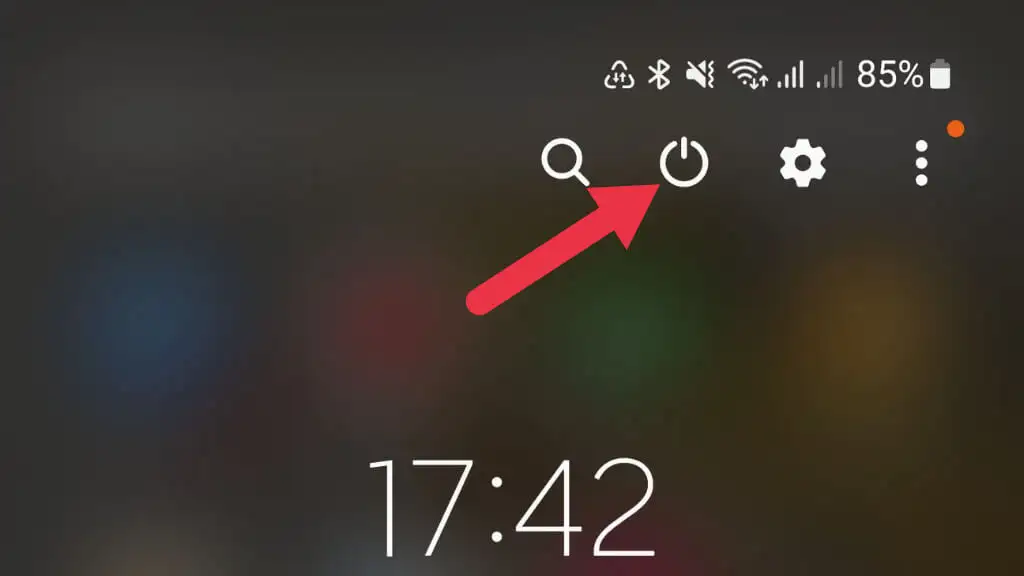
- กดตัวเลือก ปิดเครื่อง ค้างไว้
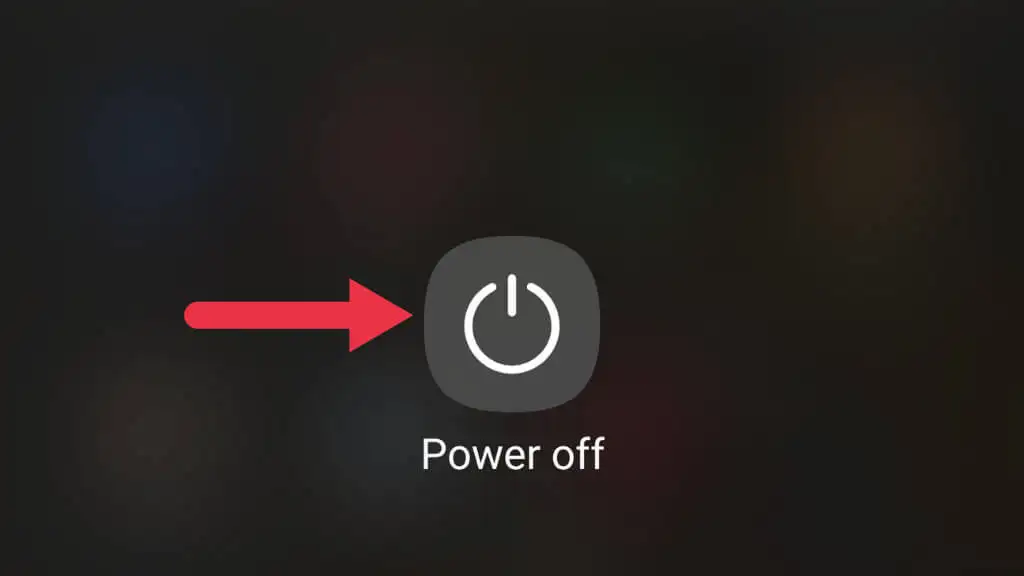
- กล่องโต้ตอบปรากฏขึ้นเพื่อถามว่าคุณต้องการรีบูตเป็นเซฟโหมดหรือไม่
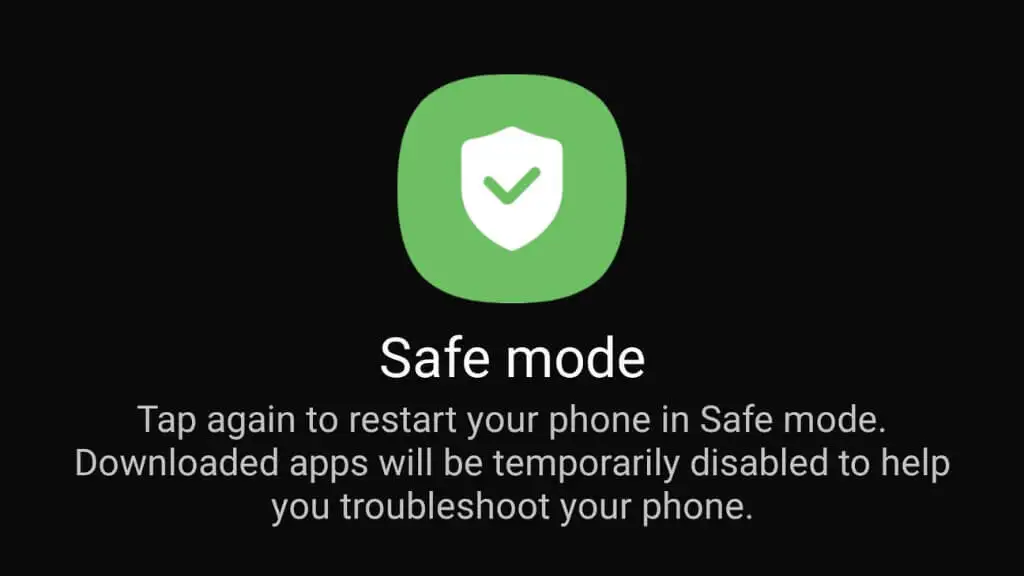
- เลือก ตกลง เพื่อยืนยันและรีบูตอุปกรณ์ของคุณเข้าสู่เซฟโหมด
เมื่ออุปกรณ์ของคุณอยู่ในโหมดปลอดภัย ไอคอนโหมดปลอดภัยจะปรากฏที่มุมล่างซ้ายของหน้าจอ ขณะนี้คุณสามารถใช้อุปกรณ์ของคุณได้ตามปกติ โดยมีเพียงซอฟต์แวร์และไดรเวอร์ดั้งเดิมเท่านั้นที่ทำงานอยู่ ขั้นแรก ทดสอบเพื่อดูว่าปัญหายังคงอยู่ในเซฟโหมดหรือไม่ หากไม่เป็นเช่นนั้น แอปของบุคคลที่สามน่าจะเป็นสาเหตุ หากต้องการออกจากเซฟโหมด ให้รีบูตอุปกรณ์อีกครั้ง
7. ลบ Custom Roms และ Kernels
ROM และเคอร์เนลแบบกำหนดเองอาจทำให้เกิดหน้าจอสีดำแห่งความตาย (และข้อบกพร่องอื่น ๆ อีกมากมาย) เนื่องจากอาจทำให้เกิดปัญหาความเข้ากันได้กับฮาร์ดแวร์หรือซอฟต์แวร์ของอุปกรณ์
ROM แบบกำหนดเองคือเวอร์ชันแก้ไขของระบบปฏิบัติการอย่างเป็นทางการของอุปกรณ์ ROM เหล่านี้สามารถรวมคุณสมบัติเพิ่มเติมหรือการดัดแปลงซอฟต์แวร์ดั้งเดิม หาก ROM แบบกำหนดเองเข้ากันไม่ได้กับฮาร์ดแวร์หรือซอฟต์แวร์ของอุปกรณ์ อาจทำให้เกิดปัญหากับ BSOD ได้
เคอร์เนลเป็นแกนหลักของระบบปฏิบัติการที่ควบคุมการสื่อสารระหว่างฮาร์ดแวร์และซอฟต์แวร์ เคอร์เนลแบบกำหนดเองอาจทำให้เกิดปัญหาความเข้ากันได้กับฮาร์ดแวร์หรือซอฟต์แวร์ของอุปกรณ์ โดยเฉพาะอย่างยิ่งหากเคอร์เนลไม่รองรับระบบปฏิบัติการเวอร์ชันปัจจุบัน หากไม่ได้ติดตั้ง ROM หรือเคอร์เนลแบบกำหนดเองบนอุปกรณ์อย่างถูกต้อง อาจทำให้เกิดหน้าจอดำหรือปัญหาอื่นๆ ได้
8. ล้างข้อมูลจากพาร์ติชั่นแคชของคุณ
การล้างพาร์ทิชันแคชเป็นขั้นตอนการแก้ปัญหาที่สามารถช่วยแก้ไขปัญหาต่างๆ ของอุปกรณ์ Android ได้ พาร์ติชั่นแคชคือที่ที่อุปกรณ์จัดเก็บไฟล์ชั่วคราว เช่น ข้อมูลแอพและไฟล์ระบบ บางครั้งไฟล์เหล่านี้อาจเสียหายหรือล้าสมัย ทำให้อุปกรณ์ทำงานผิดปกติ
ต่อไปนี้เป็นขั้นตอนในการล้างพาร์ทิชันแคชบนอุปกรณ์ Android:
- ปิดอุปกรณ์
- ทำตามทางลัดโหมดการกู้คืนสำหรับโทรศัพท์ยี่ห้อและรุ่นเฉพาะของคุณ เนื่องจากโทรศัพท์แต่ละรุ่นมีความแตกต่างกัน ตัวอย่างเช่น ในบางรุ่น คุณอาจต้องกดปุ่มโฮมค้างไว้ซึ่งเป็นส่วนหนึ่งของกระบวนการ
- รอให้หน้าจอการกู้คืนระบบ Android ปรากฏขึ้น
- ใช้ปุ่ม เพิ่มระดับเสียงหรือลดระดับเสียง เพื่อไฮไลต์การ ล้างพาร์ติชันแคช และกด ปุ่มเปิด/ปิด เพื่อเลือก
- ยืนยันการดำเนินการโดยไฮไลต์ ใช่ แล้วกด ปุ่มเปิด/ปิด
- รอให้กระบวนการเสร็จสิ้น จากนั้นไฮไลต์ ระบบรีบูตทันที แล้ว กด ปุ่มเปิดปิด เพื่อรีสตาร์ทอุปกรณ์
การล้างพาร์ติชันแคชสามารถช่วยแก้ไขปัญหาต่างๆ เช่น แอปขัดข้องหรือค้างได้ แต่จะไม่ลบข้อมูลส่วนตัวใดๆ ที่จัดเก็บไว้ในอุปกรณ์ ขั้นตอนที่แน่นอนอาจแตกต่างกันไปสำหรับโทรศัพท์ของคุณ แต่เป็นกระบวนการทั่วไป
9. โรงงานรีเซ็ตอุปกรณ์ของคุณ
การรีเซ็ตเป็นค่าเริ่มต้นจะคืนค่าอุปกรณ์เป็นการตั้งค่าดั้งเดิม โดยจะลบข้อมูลส่วนตัว แอป และการตั้งค่าทั้งหมด ต่อไปนี้เป็นขั้นตอนในการรีเซ็ตอุปกรณ์ Android เป็นค่าเริ่มต้นจากโรงงาน:
- ปิดอุปกรณ์
- ทำตามทางลัดโหมดการกู้คืนสำหรับโทรศัพท์ยี่ห้อและรุ่นเฉพาะของคุณ เนื่องจากโทรศัพท์แต่ละรุ่นมีความแตกต่างกัน ตัวอย่างเช่น ในบางรุ่น คุณอาจต้องกดปุ่มโฮมค้างไว้ซึ่งเป็นส่วนหนึ่งของกระบวนการ
- รอให้หน้าจอการกู้คืนระบบ Android ปรากฏขึ้น
- ใช้ ปุ่มปรับระดับเสียง เพื่อไฮไลต์การ รีเซ็ต เป็นค่าเริ่มต้นจากโรงงาน และกด ปุ่มเปิด/ปิด เพื่อเลือก
- ยืนยันการดำเนินการโดยไฮไลต์ ใช่ แล้วกด ปุ่มเปิด/ปิด
- รอให้กระบวนการเสร็จสิ้น จากนั้นไฮไลต์ ระบบรีบูตทันที แล้ว กด ปุ่มเปิด/ปิด เพื่อบังคับรีสตาร์ทอุปกรณ์
ขั้นตอนที่แน่นอนอาจแตกต่างกันไปสำหรับโทรศัพท์ของคุณ แต่เป็นกระบวนการทั่วไป
โปรดทราบว่าการรีเซ็ตเป็นค่าเริ่มต้นจากโรงงานจะลบข้อมูลส่วนบุคคลทั้งหมดที่จัดเก็บไว้ในอุปกรณ์ ดังนั้นโปรดสำรองไฟล์สำคัญก่อนดำเนินการต่อเพื่อหลีกเลี่ยงไม่ให้ข้อมูลสูญหาย นอกจากนี้ แอพบางตัวอาจไม่ได้รับการกู้คืนหลังจากการรีเซ็ต และคุณอาจต้องดาวน์โหลดอีกครั้ง
การรีเซ็ตเป็นค่าเริ่มต้นไม่ได้แก้ไขปัญหาหน้าจอดำของ Android เสมอไป และเนื่องจากนี่เป็นทางเลือกสุดท้าย เราขอแนะนำให้ทำหลังจากลองทำทุกอย่างแล้วเท่านั้นก่อนที่จะส่งโทรศัพท์ของคุณเพื่อรับการประเมิน คุณจะต้องทำการรีเซ็ตเป็นค่าเริ่มต้นจากโรงงาน คุณอาจต้องการลองใช้แอปซ่อมแซมระบบ Android หากคุณไม่มีอะไรจะเสีย แต่สิ่งเหล่านี้ส่วนใหญ่ไม่ได้ผลเป็นพิเศษ และบางตัวอาจเป็นมัลแวร์ด้วยซ้ำ ดังนั้นเช็ดโทรศัพท์ของคุณและถอดการ์ด SD ออกก่อน
